Способи виправити помилку за допомогою запуску Microsoft Office Outlook

- 3891
- 76
- Mrs. Grant Rice
Іноді виникає збій, і програма Outlook повільно завантажується, і в результаті не починається або раптом перестає працювати. Звичайно, є причини, що ми проаналізуємо нижче та спробуємо усунути.

Усунення помилок із запуском Microsoft Office Outlook.
Помилки при відкритті
Неправильне завершення роботи
Коли ви намагаєтесь ввести програму, але ви бачите вікно з повідомленням "Ви не можете запустити програму Microsoft Office Outlook, можливо, процес закриття раніше відбувся неправильно (наприклад, комп'ютер несподівано вимкнувся, коли пошта Клієнт був відкритий). Спробуйте зробити наступні кроки:
- Клацніть Ctrl + Alt + Delete, щоб зателефонувати "Менеджер завдань";
- Клацніть на Outlook напису та виберіть "Видалити завдання";
- Перезавантажити комп’ютер;
- Клацніть Win + R - з’явиться невелике вікно з порожньою лінією, в яке потрібно керувати фразою "Outlook /Safe".
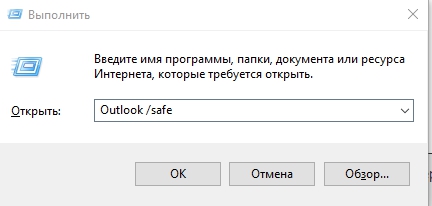
Все це робиться таким чином, щоб програма починалася в безпечному режимі. Тепер його можна закрити, як завжди, і знову відкрити його звичайним способом. Все повинно працювати нормально.
Пошкодження файлу навігації
Іноді навігаційний файл пошкоджений в офісі Microsoft, і неможливо відкрити Outlook. Фраза: "Недійсний формат XML" може з’явитися у попереджувальному повідомленні. Спробуйте наступне:
- Натисніть C: \ Користувачі \ Ім'я користувача \ AppData \ Roaming \ Microsoft \ Outlook.
- Знайдіть там файл profilename.XML і видаліть його.
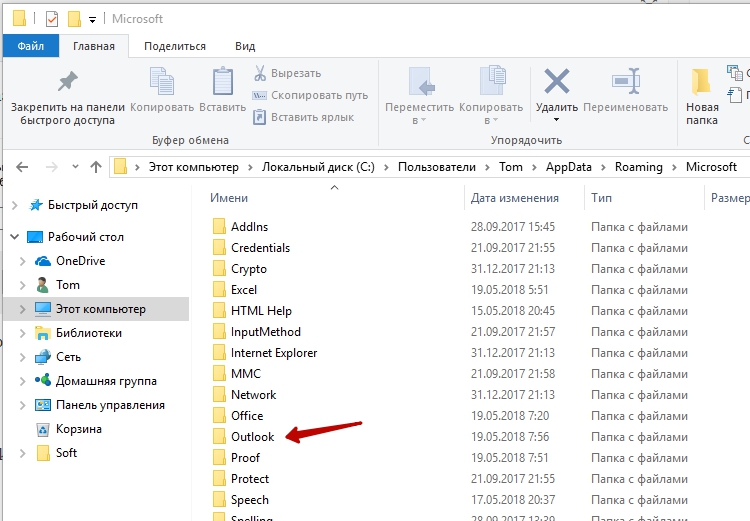
Помилки в процесі роботи
Припустимо, ви працювали з поштовим клієнтом, і раптом він повісив, і незабаром з'явилося повідомлення, що процес припинив, і програма буде закрита. Після повторного запуску все повторюється знову. Нижче розміщено кілька способів усунення несправності.
Відновлення файлів
- Введіть "Панель управління" - "Встановлення та видалення програм" (у Windows 10 Це набагато зручніше зробити через пошук, просто введіть там останню фразу).
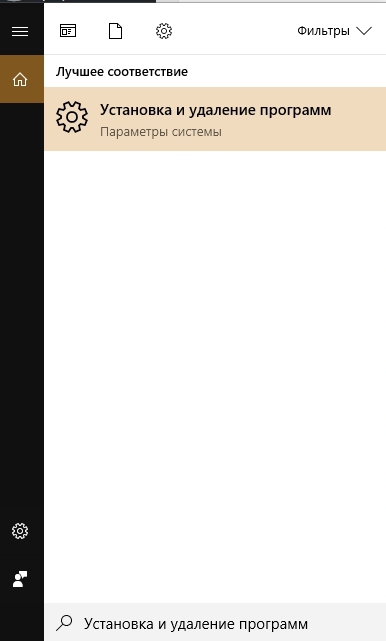
- Ви відкрили список, виберіть Outlook 2010 (або свою версію, або весь пакет Microsoft, якщо ви встановили все разом) та натисніть на нього. У новому інтерфейсі Windows безпосередньо під виділеним іменем з’являються кнопки "Видалити" та "Змінити", у класиці вони розташовані вгорі списку.
- Клацніть "Змінити" - Система автоматично виявить проблеми та усунути їх.
- Перезавантажте комп'ютер і перевірте, чи допоможе цей метод.
Помилка при отриманні листування
Часто невдача робочого процесу виникає під час читання отриманих листів. Спробуйте це зробити:
- Закрийте програму.
- Перейти до системного диска з. Якщо у вас є Outlook 2007, відкрийте папку "Програмні файли.Витягувати. Іноді неможливо знайти потрібний компонент - додаток Outlook 2013 та останні версії часто зберігаються в розділі C: \ user \ name \ \ appdata \ local \ Outlook.
- Як тільки ви знайдете вищезазначений файл, запустіть його з подвійним клацанням.
- Тут вам потрібно вибрати пошкоджений елемент і відновити його (якщо немає впевненості, що саме є причиною проблеми, перевірте всіх).
- Тепер перезапустіть систему і подивіться, якщо проблема зникла.
Проблеми з рахунком
Коли "Outluk" запускає навантаження на профіл, додаток закрився? Ймовірно, джерело несправності пов'язане із втратою даних облікового запису. Ви можете створити новий:
- Отримайте "Панель управління" Windows у пошуковій лінії та відкрийте "облікові записи користувачів" - "пошта" - "Додати".
- "Назва конфігурації" Напишіть будь -яке і натисніть "ОК".
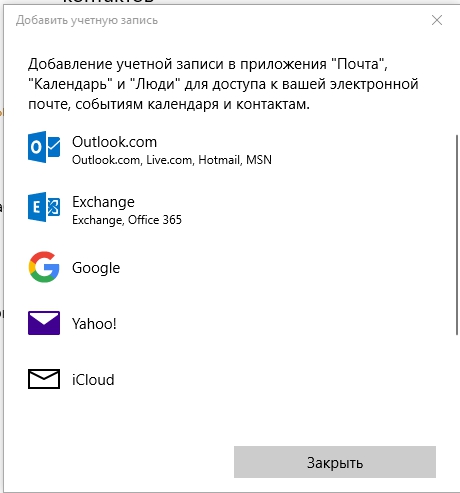
- Заповніть форму: Ім'я, прізвище (або псевдонім) та свою поштову адресу із паролем системи.
- Підключіться до Інтернету та натисніть "Перевірка облікового запису".
Наступного разу, коли ви відкриєте Outlook, введіть новий профіль.
- « Методи виправлення помилки не можуть відкрити набір папок у Microsoft Outlook
- Інструкції щодо створення, налаштування та відновлення папки в програмі Microsoft Outlook »

